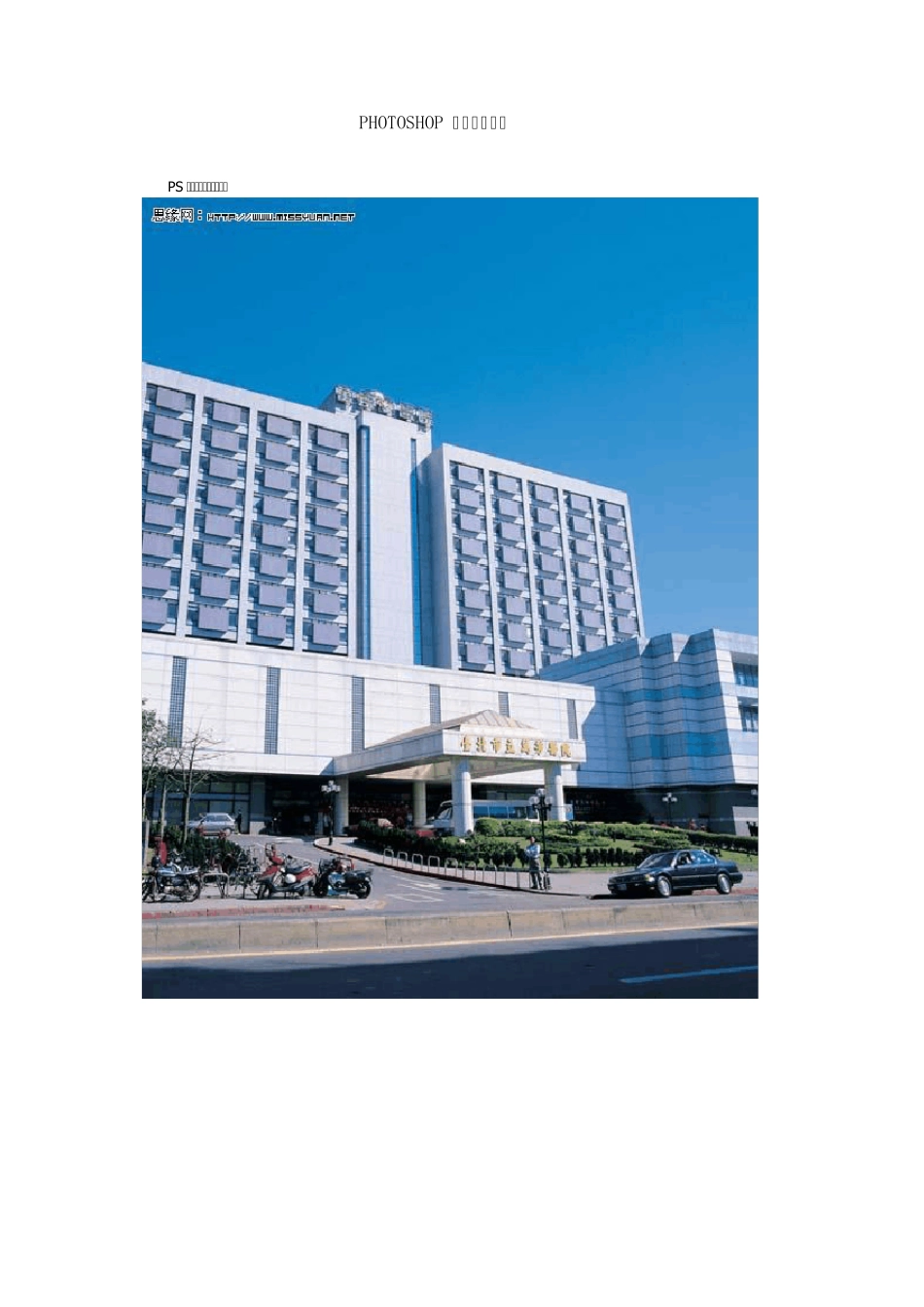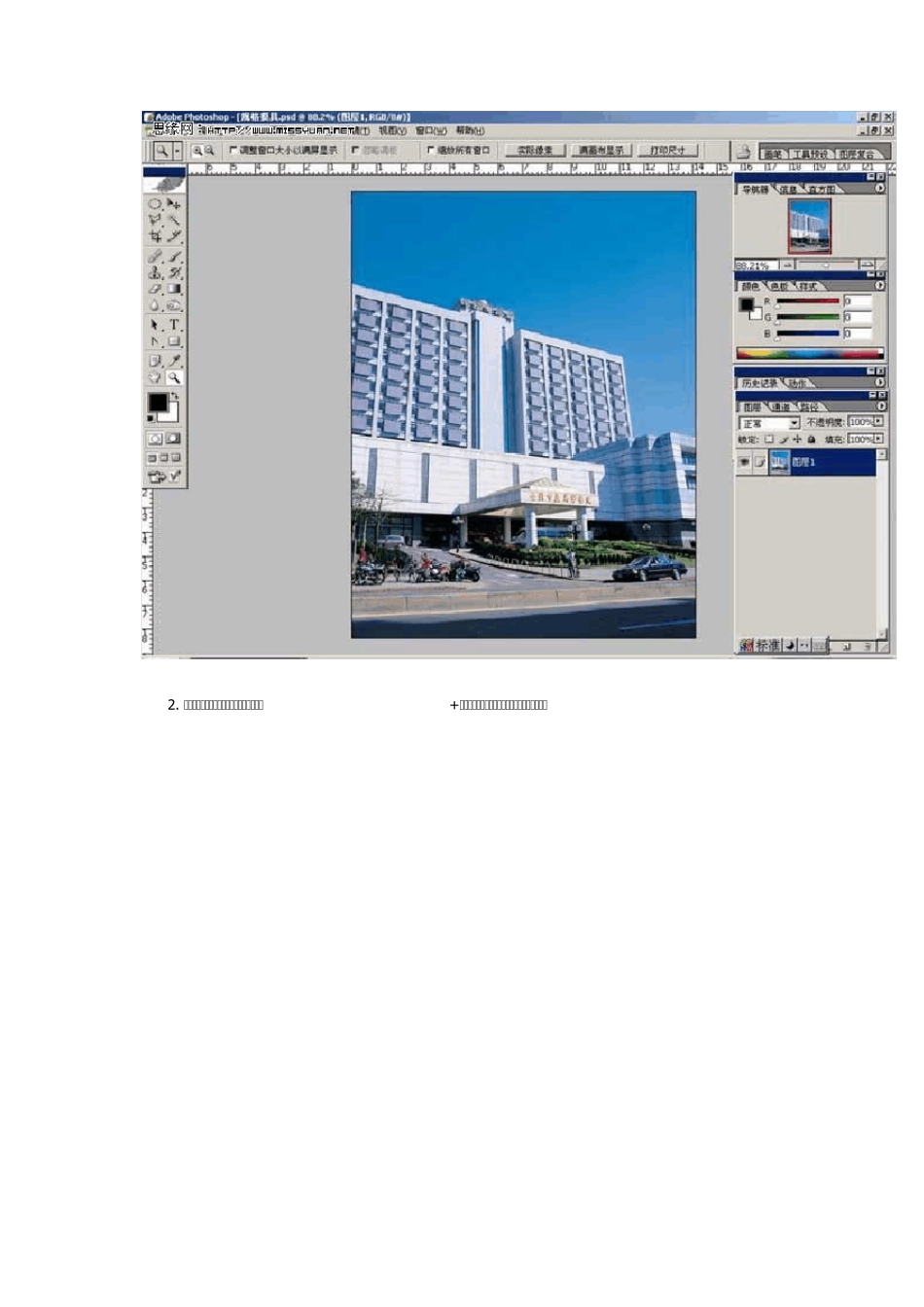PHOTOSHOP 夜景灯光制作 PS 简单处理之后的效果: 1 . 打 开 原图片: 2 . 要处理好夜景,只要记得四个字就好:分层+光照。现在,选取不同层次的对象,各建新层: 3 . 决定画面基调的是背景的色彩,所以首先解决它。 4 . 城市的夜晚,在灯光的作用下,呈现偏红的色彩。进行光照,光源为红色。 5. OK,如图: 6 . 在处理夜景的时候,最后从后向前的次序,因为前景的细节比较多,后期要复制很多次的。 [ 点 击 放 大 ] 7 . 为 了 使 大 楼 的 色 彩 倾 向 与 天 空 形 成 冷 暖 对 比 , 所 以 加 一 个 蓝 色 的 镜 头 滤 镜 。 8 . 照亮前一个层次。 [点击放大] 9 . 调整明暗: 10. 复制背景,明暗调整到设想中的效果。 [点击放大] 1 1 . 初步设置装饰灯光,它只是一个灯光的参照,用来确定其他灯光的强弱。 [点击放大] 12. 选中窗户,复制到新图层。 [ 点 击 放 大 ] 13. 提 高 图 层 亮 度 。 [点击放大] 14. 用 “内发光”样式进一步增加亮度。 [ 点 击放大] 15. OK,看图: [点击放大] 16. 复制裙楼窗户,同样的方法提亮。 [点击放大] 17. 调整颜色。 [点击放大] 18. 复制图层,使用高斯模糊工具制作光晕。 [ 点 击放大] 19. 看图: [点击放大] 20. 随机选择大楼上的窗户,选取后,通过反相使其发光,同样用高斯模糊做光晕。 [点击放大] 21. 在图层1 选中门前最亮的区域,复制到最顶层。 2 2 . 我企图简单地用亮度/对比度工具解决战斗,实践证明:失败了。 [点击放大] 23. 正确的方法:给复制层去色,然后用色彩平衡确定色相,暂时不调整明暗,稍后用光照解决。 24. 确定光照的作用范围。 [点击放大] 25. 继续: [点击放大] 26. 可以了: [点击放大] 27. 把柱子、汽车、树木等阴影部分从光照区剪切掉。 [点击放大] 28. 调整门廊帽帽的色调。 29. 继续: [点击放大] 30. 复制图层,制造光晕。 [ 点 击 放 大 ] 31. 主 要 的 光 源 都 有 了 , 参 照 光 源 可 以 去 掉 了 。 32. 这个也不好,删掉,一会在弄。 [点击放大] 3 3 . 门前横亮,草坪应该有反应的,选之。 [点击放大] 34. 还是照。 [点击放大] 35. 调整橡皮笔刷。 36. 搽 掉 不 必 要 的 部 分 , 对 了 , 还 有 ...